Co je to proxy
Když používáte internet v normálním režimu, zařízení se přímo připojuje k aplikačním serverům a webům. V důsledku toho tyto servery rozpoznají vaši IP adresu, umístění a další data, to znamená, že ztrácíte anonymitu na webu. Majitelé aplikací a webových stránek nebo poskytovatel služeb Internetu mohou navíc blokovat přístup k serverům.
Naštěstí místo použití přímého připojení můžete použít proxy server proxy, který umožňuje výměnu dat mezi přístrojem a servery internetových zdrojů. Zablokuje vaše data od vlastníků aplikací a stránek, které jste navštívili, což jim zabraňuje v blokování IP adres. Navíc nepřímé připojení umožňuje obcházet zámky uložené samotným poskytovatelem.
Proxy servery poskytují na internetu pouze relativní anonymitu.
Pokud jsou k dispozici speciální vybavení a dovednosti, mohou vás zainteresované osoby sledovat. Přesto pomocí serveru proxy můžete získat přístup k mnoha blokovaným webům a skrýt jejich IP od nich.
Jaký je rozdíl mezi proxy a VPN?
Obě technologie pomáhají obejít zámky a chránit soukromí uživatele. V síti VPN je ale technicky ještě pokročilejší.
Pokud nejste proti instalaci dodatečného softwaru a jste připraveni platit více za vysokou rychlost a stupeň anonymity a také chcete maximálně chránit přenášená data, zvolte VPN.
Pokud potřebujete pouze přístup k blokovaným webům a jednoduchému anonymizátoru bez spolehlivé ochrany dat, stačí nakonfigurovat server proxy. Nepotřebují speciální software. Navíc je ve většině případů placené proxy levnější než placená VPN (pokud potřebujete kvalitní službu bez omezení, pak v obou případech budete muset zaplatit).
Hlavní typy proxy serverů
- CGI jednoduché proxy pro surfování po síti. Na rozdíl od ostatních, tento typ nevyžaduje žádné nastavení: přejdete na zvláštní stránky, zadejte požadovanou adresu URL – a proxy otevře tuto adresu v prohlížeči. Současně CGI často zobrazuje stránky nesprávně a pracuje pouze v otevřené záložce, což není vždy výhodné.
- HTTP – Proxy určené pro práci s protokolem přenosu hypertextového přenosu. Jednoduše řečeno, jsou vhodné pro plné prohlížení stránek. Pokud v nastavení operačního systému připojíte takový proxy, bude okamžitě aktivní pro všechny prohlížeče, dokud jej neodpojíte.
- SHTTP – proxy s podporou šifrování SSL. Liší se od předchozího typu tím, že umožňují prohlížení chráněných stránek (jejich adresy začínají pomocí httpsu).
- SOCKS4, SOCKS5 – podporovat další protokoly přenosu dat. Může být nutné, pokud chcete konfigurovat server proxy nejen pro prohlížeč, ale i pro jednotlivé aplikace.
Jak používat proxy
CGI-proxy jsou k dispozici zdarma na takových místech jako Hidester, Hide.me, ProxySite. Jak již bylo uvedeno výše, nepotřebujete žádné nastavení.
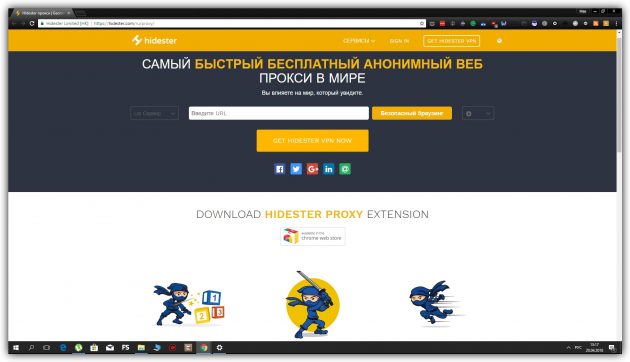
Chcete-li však používat jiný typ serveru proxy, musí být nejprve vázán na zařízení. Chcete-li to provést, stačí najít adresu IP a port proxy serveru a pak tyto informace nastavit v nastavení operačního systému.
Seznamy proxy s adresami a porty lze nalézt na stránkách jako HideMy.name, FoxTools a FineProxy. Mnoho serverů je k dispozici zdarma, ale mezi nimi bude pomalé a zcela nepracovní – stačí na to. Pokud nechcete ztrácet čas, zaplaťte vysoce kvalitní a stabilní proxy. Například na stejném FineProxy.
Při výběru proxy ze seznamu věnujte pozornost možnosti Anonymita. Čím vyšší je jeho hodnota, tím větší je pravděpodobnost, že musíte skrýt skutečné IP.
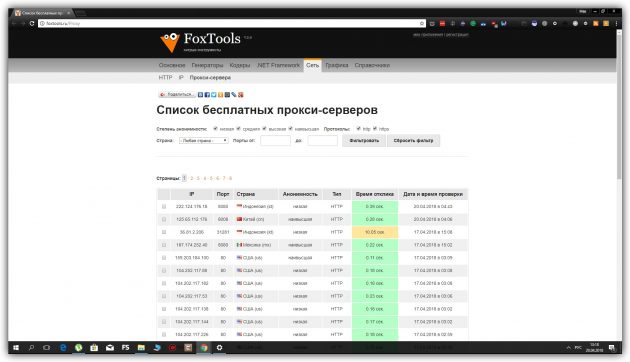
Po výběru serveru libovolné země ze seznamu zkopírujte jeho adresu IP a port. Poté jednoduše vložte tato data podle jednoho z pokynů.
Jak konfigurovat server proxy v systémech Windows 10 a 8
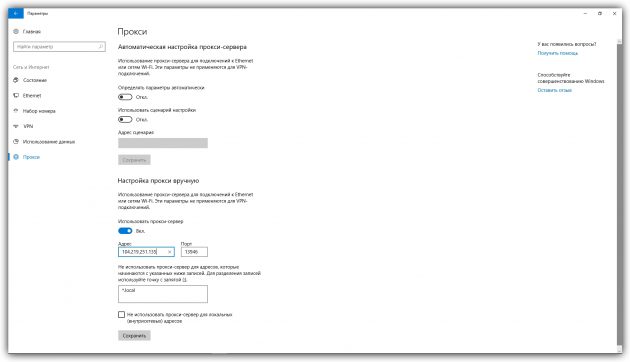
- Otevřete “Start” → “Nastavení” (ikona jako rychlost) → “Síť a Internet” → “Proxy”.
- Najděte blok “Ruční konfigurace serveru proxy”, v něm aktivujte volbu “Použít proxy ručně”.
- Zadejte adresu a port a klikněte na tlačítko Uložit.
- Chcete-li server proxy deaktivovat, jednoduše deaktivujte volbu “Použít server proxy”.
Jak konfigurovat server proxy v systému Windows 7 a starších verzích
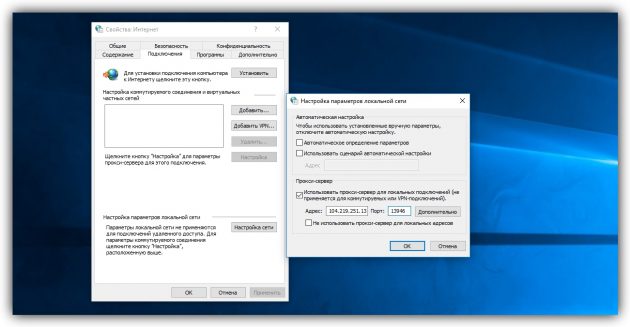
- Přejděte na ovládací panel a otevřete nabídku “Možnosti Internetu” (“Vlastnosti prohlížeče”). Nebo použijte kombinaci Win + R, zadejte příkaz
Inetcpl.cpla stiskněte klávesu Enter. - V nabídce, která se otevře, přejděte na záložku “Připojení” a klikněte na “Nastavení sítě”.
- Zkontrolujte možnost “Použití serveru proxy …”.
- Zadejte adresu a port serveru a potom klepněte na tlačítko OK.
- Chcete-li server proxy deaktivovat, zrušte zaškrtnutí políčka “Použití serveru proxy …”.
Jak nastavit proxy v systému MacOS
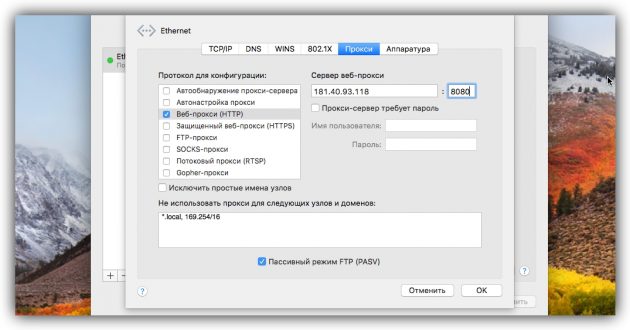
- Spusťte nabídku Apple a přejděte do části “Nastavení systému” → “Síť”.
- Zvýrazněte aktivní spojení a klikněte na “Pokročilé”.
- Klepněte na kartu Proxy a označte jeden nebo více typů serveru proxy, které chcete použít v levém podokně.
- Zadejte adresu serveru a port pro každý vybraný typ a klepněte na tlačítko OK.
- Chcete-li server proxy zakázat, zrušte zaškrtnutí políček proxy.
Jak nastavit server proxy v systému Android
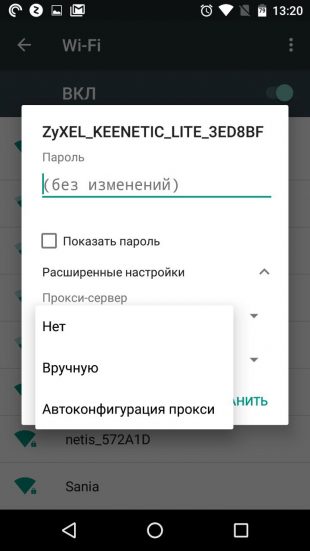
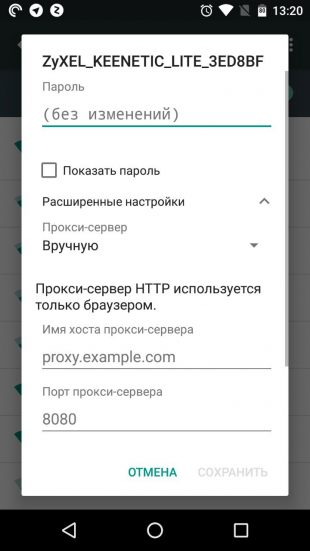
Rozhraní Android se liší v různých zařízeních, ale přibližný pořadí akcí pro většinu z nich bude:
- Otevřete nastavení sítě Wi-Fi a kliknutím na aktivní připojení vyvoláte místní nabídku. Možná budete muset držet prst na název připojení.
- Pomocí kontextové nabídky otevřete pokročilá síťová nastavení.
- Najděte položku přidruženou k serveru proxy a vyberte režim manuální konfigurace.
- Zadejte adresu serveru a port a uložte změny.
- Chcete-li zrušit změny, zadejte znovu nastavení, vyhledejte položku přidruženou k serveru proxy a deaktivujte jej.
Jak nastavit server proxy v systému iOS
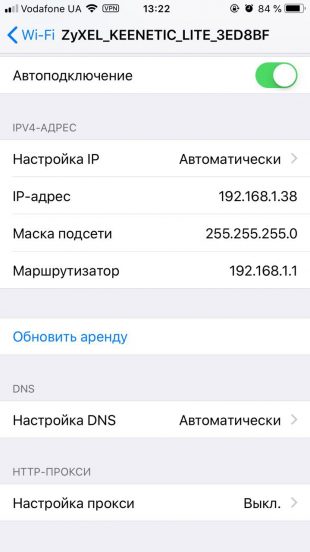
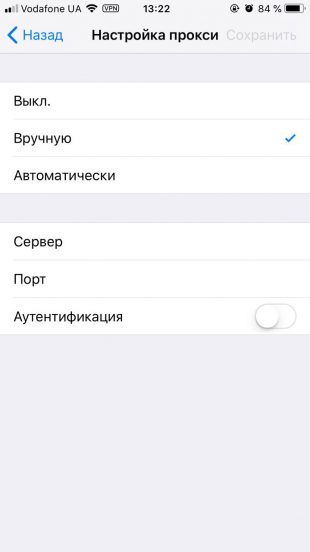
- Otevřete nastavení sítě Wi-Fi a klikněte na ikonu kolem vedle aktivního připojení.
- Klikněte na “Proxy Setup” a zvolte “Manual”.
- Zadejte adresu a port serveru a klikněte na tlačítko Uložit.
- Chcete-li server proxy zakázat, najděte znovu položku “Nastavení proxy” a vyberte možnost “Vypnuto”.
Pravděpodobně bude server proxy, který je součástí operačního systému, pracovat pouze pro prohlížeče. Pokud jej chcete použít pro jinou aplikaci, vyhledejte pokyny pro nastavení na webu nebo přímo na oficiálních stránkách programu. Například zde můžete jak nakonfigurovat server proxy SOCKS5 tak, aby obcházel uzamčení telegramu.
